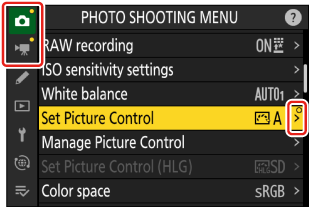Google Translate
DEZE SERVICE KAN VERTALINGEN BEVATTEN DIE GEMAAKT ZIJN VIA GOOGLE. GOOGLE WIJST ALLE GARANTIES AF MET BETREKKING TOT DE VERTALINGEN, UITDRUKKELIJK OF STILZWIJGEND, MET INBEGRIP VAN GARANTIES VOOR CORRECTHEID, BETROUWBAARHEID EN EVENTUELE IMPLICIETE GARANTIES VAN VERKOOPBAARHEID, GESCHIKTHEID VOOR EEN BEPAALD DOEL EN VOOR HET NIET MAKEN VAN INBREUK OP RECHTEN VAN DERDEN.
De naslaggidsen van Nikon Corporation (hieronder, “Nikon”) zijn voor uw gemak vertaald met behulp van vertaalsoftware van Google Translate. Er zijn redelijke inspanningen gedaan om een correcte vertaling te leveren, maar geen enkele geautomatiseerde vertaling is perfect, noch bedoeld om menselijke vertalers te vervangen. Vertalingen worden als service aangeboden aan gebruikers van de naslaggidsenvan Nikon en worden “zoals ze zijn” geleverd. Er wordt geen enkele vorm van garantie, expliciet of impliciet, gegeven met betrekking tot de nauwkeurigheid, betrouwbaarheid of juistheid van vertalingen gemaakt uit het Engels naar een andere taal. Sommige inhoud (zoals afbeeldingen, video's, Flash-video’s, enz.) wordt mogelijk niet exact vertaald vanwege de beperkingen van de vertaalsoftware.
De officiële tekst is de Engelse versie van de naslaggidsen. Eventuele afwijkingen of verschillen in de vertaling zijn niet bindend en hebben geen juridische gevolgen wat betreft naleving of handhaving. Als er vragen zijn met betrekking tot de juistheid van de informatie in de vertaalde naslaggidsen, raadpleeg dan de Engelse versie van de gidsen, die de officiële versie is.
Nikon ImagingCloud
G -knop U F netwerkmenu
Gebruik deze om de camera en Nikon Imaging Cloud, de cloudservice van Nikon , via een draadloze router te verbinden. Markeer [ Nikon Imaging Cloud ] in het netwerkmenu en druk op 2 om [ Over Nikon Imaging Cloud ] automatisch weer te geven wanneer er geen netwerkprofielen beschikbaar zijn om verbinding te maken met de draadloze router in de camera ( 0 Over Nikon Imaging Cloud ).
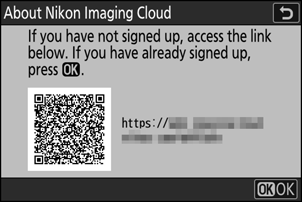
Maak verbinding met Nikon Imaging Cloud
Kies of u een draadloze verbinding met Nikon Imaging Cloud wilt inschakelen.
- Wanneer er geen netwerkprofielen beschikbaar zijn om verbinding te maken met de draadloze router in de camera, kunt u profielen maken en deze toevoegen aan de camera ( 0 Een camera verbinden en registreren met Nikon Imaging Cloud ).
- Als er al een netwerkprofiel bestaat, markeer dan [ Gebruik bestaand profiel ] en druk op 2 om een profiel te selecteren dat u wilt gebruiken. Dit item kan ook worden gebruikt om te kiezen uit bestaande netwerkprofielen.
Wi-Fi instellingen
- Wanneer er geen netwerkprofielen beschikbaar zijn om verbinding te maken met de draadloze router in de camera, kunt u profielen maken en deze toevoegen aan de camera ( 0 Een camera verbinden en registreren met Nikon Imaging Cloud ).
- Als er al een netwerkprofiel bestaat, kiest u het profiel en drukt u op de J knop om verbinding te maken.
-
Om een bestaand profiel te bewerken, markeert u het en drukt u op 2 .
Keuze Beschrijving [ Automatisch verbinden ] Kies of er automatisch verbinding moet worden gemaakt wanneer de camera een geconfigureerd Wi-Fi -netwerk detecteert. [ TCP/IP ] Pas de TCP/IP-instellingen aan. Een IP-adres is vereist.
- Als [ AAN ] is geselecteerd voor [ Automatisch verkrijgen ], worden het IP-adres en het subnetmasker verkregen via een DHCP-server of automatische IP-adressering.
- Selecteer [ UIT ] om het IP-adres ([ Adres ]) en het subnetmasker ([ Masker ]) handmatig in te voeren.
Verbindingsopties
Pas de verbindings- en uploadinstellingen aan.
Alleen indien gevoed via USB
Selecteer [ AAN ] om automatische Wi-Fi verbindingen met Nikon Imaging Cloud te beperken tot indien gevoed via USB .
Maak verbinding met de cloud terwijl u uitstaat
Selecteer [ AAN ] om Wi-Fi verbindingen te behouden, zelfs als de camera is uitgeschakeld.
Time-out voor inactieve verbinding
Selecteer [ AAN ] om Wi-Fi verbindingen te beëindigen wanneer Wi-Fi -communicatie gedurende een bepaalde periode niet beschikbaar is.
Foto uploaden
Selecteer [ AAN ] om automatisch foto's van de camera naar Nikon Imaging Cloud te verzenden wanneer u beelden opneemt die zijn geconfigureerd met [ Foto-uploadopties ].
Opties voor het uploaden van foto's
Configureer de instellingen voor het verzenden van afbeeldingen van de camera naar Nikon Imaging Cloud.
Automatische selectie voor uploaden
Selecteer [ AAN ] om nieuwe foto's te markeren voor uploaden zodra ze worden gemaakt.
- Video's kunnen niet worden geüpload naar Nikon Imaging Cloud.
- Het uploaden begint pas nadat de foto op de geheugenkaart is opgeslagen. Zorg ervoor dat er een geheugenkaart in de camera is geplaatst.
Upload RAW + JPEG als
Wanneer u RAW en JPEG foto's uploadt, kiest u of u zowel de NEF ( RAW )- als JPEG bestanden wilt uploaden, of alleen de NEF ( RAW )- of JPEG kopie. Er kunnen aparte opties worden geselecteerd voor [ Overflow/back-up ] en [ RAW primair - JPEG secundair ].
- De optie geselecteerd voor [ Overflow/backup ] wordt van kracht tijdens zowel automatisch als handmatig uploaden.
- De optie geselecteerd voor [ RAW primair - JPEG secundair ] is alleen van toepassing tijdens automatisch uploaden.
Upload RAW + HEIF als
Bij het uploaden van RAW + HEIF-foto's kunt u kiezen of u zowel de NEF ( RAW )- als de HEIF-bestanden wilt uploaden, of alleen de NEF ( RAW )- of HEIF-kopie. Er kunnen aparte opties worden geselecteerd voor [ Overflow/backup ] en [ RAW primair - HEIF secundair ].
- De optie geselecteerd voor [ Overflow/backup ] wordt van kracht tijdens zowel automatisch als handmatig uploaden.
- De optie geselecteerd voor [ RAW primair - HEIF secundair ] is alleen van toepassing tijdens automatisch uploaden.
JPEG + JPEG slotselectie
Kies een bronsleuf voor automatisch uploaden wanneer u foto's maakt met [ JPEG primair - JPEG secundair ] geselecteerd voor [ Secundaire slotfunctie ] in het foto-opnamemenu.
HEIF + HEIF-slotselectie
Kies een bronslot voor automatisch uploaden wanneer u foto's maakt met [ HEIF primair - HEIF secundair ] geselecteerd voor [ Secundaire slotfunctie ] in het foto-opnamemenu.
Map uploaden
Markeer alle foto's in een geselecteerde map om te uploaden. De markering wordt op alle foto's toegepast, ongeacht of ze al eerder zijn geüpload.
- Video's kunnen niet worden geüpload naar Nikon Imaging Cloud.
Deselecteer alles?
Verwijder de uploadmarkering van alle foto's. Het uploaden van foto's met een 'uploaden'-pictogram wordt onmiddellijk beëindigd.
Bekijk fouten
Foutdetails en codes worden weergegeven als er een fout optreedt tijdens een verbinding of poging tot verbinding met Nikon Imaging Cloud. Gebruik de weergegeven QR-code of de volgende URL om de website te bekijken bij het oplossen van problemen.
Over Nikon Imaging Cloud
Er worden een QR-code en URL weergegeven waarmee u door Nikon Imaging Cloud kunt bladeren vanuit de webbrowser van een computer of smart device.
Ontkoppel Nikon Imaging Cloud
Verwijder de verbindingsinformatie met Nikon Imaging Cloud.
- Verwijder de verbindingsgegevens voordat u dit product weggooit of het eigendom overdraagt aan een andere persoon.
- Als de verbindingsinformatie wordt verwijderd, worden beelden die zijn gemarkeerd voor uploaden naar Nikon Imaging Cloud niet langer verzonden.
- Om de camera en Nikon Imaging Cloud opnieuw te verbinden na het verwijderen van de verbindingsinformatie, stelt u [ Verbinden met Nikon Imaging Cloud ] in op [ AAN ] en maakt u een nieuw netwerkprofiel aan ( 0 Een camera verbinden en registreren met Nikon Imaging Cloud ).
Meldingen van Nikon Imaging Cloud
In de volgende gevallen verschijnen de weergegeven meldingsmarkeringen op de menutabbladen en menu-items in het cameramenu. Wanneer een menu met een meldingsmarkering wordt geselecteerd voor weergave, verdwijnt de markering.
- Wanneer er een verschil is tussen de Picture Controls die aan de camera zijn toegevoegd en de Picture Controls in Nikon Imaging Cloud.
- Wanneer nieuwe camerafirmware kan worden gedownload van Nikon Imaging Cloud.
- Wanneer een automatische firmware-update is uitgevoerd.
- Wanneer er een foutmelding is met betrekking tot de verbinding of coördinatie tussen de camera en Nikon Imaging Cloud.